ПИТАННЯ! Вітаю! Суть проблеми – при підключенні Bluetooth навушників гальмує Інтернет. Швидкість зменшується до мінімуму на моєму ноутбуці. Причому я спеціально потім перевірив підключення цих навушників на телефоні Android і здивувався, що і там також падає швидкість. Допоможіть!
ШВИДКА ВІДПОВІДЬ! Ви зіткнулися з класичною проблемою «Конфлікту Wi-Fi та Bluetooth». Wi-Fi зазвичай використовує дві частоти: 2,4 та 5 ГГц. Як ви вже здогадалися, наш улюблений Bluetooth також використовує цю частоту (2,4 ГГц). У результаті відбувається проблема – при включенні Bluetooth починає шуміти на тій же частоті, і Wi-Fi погано ловить, через що швидкість може падати. Є кілька рішень, які теорії можуть допомогти. Тож читаємо статтю нижче.
Зміна каналу
УВАГА! Зараз буде невеликий екскурс у теорію, я раджу її не пропускати, аби точніше зрозуміти суть проблеми.
Насправді Wi-Fi, та й сам Bluetooth, використовує не зовсім частоту 2,4 ГГц – використовується діапазон частот:
- Wi-Fi – від 2,401 до 2,483 МГц
- Bluetooth – від 2,402 до 2480 МГц
Насправді обидві технології не використовують два діапазони, а підключаються до певного каналу. У частотного діапазону 2,4 ГГц у вайфай є 13 каналів. Подивіться на зображення нижче. Як бачите, кожен канал займає своє місце.
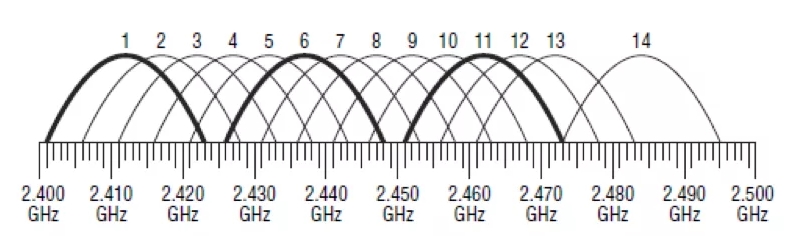
Аналогічні канали є і Bluetooth. Давайте схематично уявимо, що у Блютус теж є ті самі 13 каналів. Так от, якщо роутер працюватиме на тому ж каналі, що і ваш Bluetooth, то швидкість падатиме до мінімуму. Але є ще один нюанс – кожен канал у певному спектрі перетинається із сусідніми каналами. Для зручності я прикріплю ще одну картинку нижче.
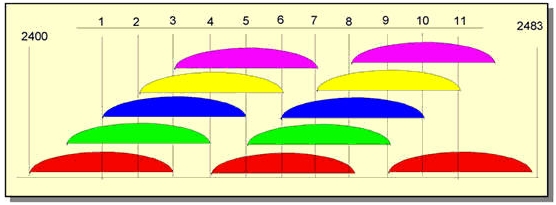
Подивіться її дуже уважно. Як бачите, ми маємо канали, які не перетинаються. Це:
- [1, 6, 11]
- [2,7]
- [3,8]
- [4,9]
- [5,10]
Наше завдання зробити так, щоб Bluetooth працював, наприклад, на частоті 10, а роутер на 1. Знову ж таки це дуже грубо. Давайте коротко покажу як працює Bluetooth і як він бореться з перешкодами. Починаючи з версії Bluetooth 1.2, з’явилася технологія Adaptive Frequency Hopping (AFH). У Bluetooth насправді 79 каналів по 1 МГц.
Технологія AFH дозволяє змінювати канал 1600 разів на 1 секунду. При цьому зміна каналу відбувається синхронно як на навушниках, так і на центральному пристрої (ноутбук або смартфон). AFH дозволяє знайти оптимальні канали передачі інформації, виключивши ті, які використовуються вашим вай-фай роутером. Подивіться на зображення нижче. Там вайфай використовує 6 канал, а Bluetooth почав займати сусідні частоти – 1 і 11 канал. Як ми пам’ятаємо, вони не перетинаються з 6-м.
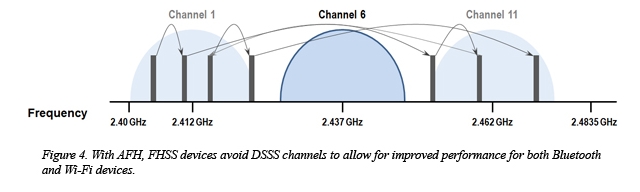
Блютус передавач, починаючи з версії 1.2 повинен самостійно знаходити такі канали. Але що, якщо ця технологія якимось чином зламалася? – тоді ці канали слід знайти самостійно. Змінити канал можна у налаштуваннях роутера.
Якщо ви живете в багатоквартирному будинку, то поряд з вами також можуть жити сусіди, які використовують вай-фай. Тобто, вони сидять на окремому каналі. Звичайно, не дуже хотілося б потрапити на той самий канал, тому ми зробимо ось що – спробуємо самі визначити більш-менш вільний канал.
Для цього ми будемо використовувати програми:
- Wi-Fi Analyzer (для Android).
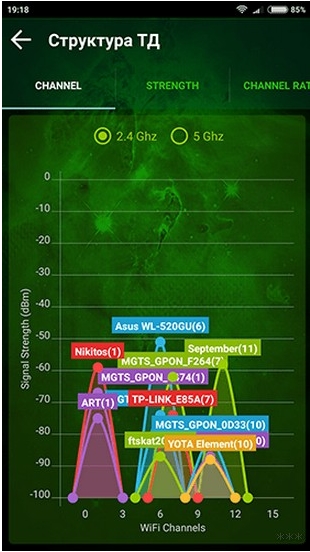
- inSSIDer (для ноутбука).
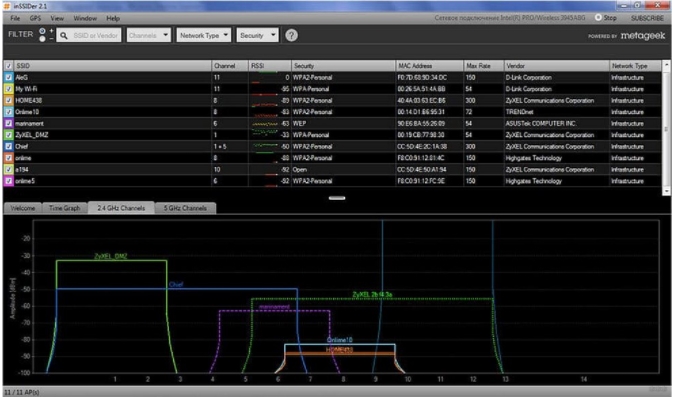
Завантажуємо, встановлюємо та запускаємо програму. Після цього ви побачите на яких каналах сидите ви та ваші сусіди. Ваше завдання знайти такий канал, який мінімально перетинатиметься з сусідськими роутерами.
Уявімо ситуацію, що роутер уже «сидить» на каналі, який максимально підходить та вільний для мовлення. У такому разі нам все одно доведеться його змінювати (згадуємо конфлікт із Bluetooth), тому знайдіть інший канал. Можна спробувати взяти сусідній, головне щоб він відрізнявся від поточного каналу.
Якщо взагалі всі частоти забиті, можна зробити ось що – наприклад, якщо роутер сидить на 1 каналі, то вибираємо 6 або 11. Ну і так далі за нашою схемою, не звертаючи уваги на зайнятість цих каналів сусідами.
Тепер переходимо до зміни. Вам потрібно підключитися до роутера Wi-Fi або проводу і зайти в налаштування. Для цього потрібно прописати адресний рядок браузера IP або доменне ім’я роутера. Його можна подивитися на етикетці під корпусом апарата. Найчастіше використовують адреси:
- 192.168.0.1
- 192.168.1.1
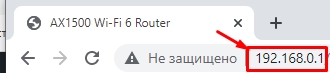
Після цього вводимо логін та пароль. Якщо ви не можете потрапити в налаштування маршрутизатора, дивимося цю інструкцію.
Прошивки у роутерів усі різні, але сам принцип налаштування однаковий. Вам потрібно знайти розділ “Wi-Fi”, він може ще називатися як “Бездротовий режим”, “Бездротова мережа”, “Точка доступу”.
Далі у цьому розділі знаходимо той підрозділ, у якому можна налаштувати “Канал”. У деяких прошивках відразу видно, який канал використовується. Зазвичай стоїть налаштування “Авто” – дозволяє самостійно знаходити вільний канал роутера.
Ми повинні змінити канал на інший, і бажано щоб він не перетинався. Наприклад, роутер використовує канал 1. Ви запускаєте Bluetooth та інтернет падає. Значить, нам потрібно поміняти канал на 6 або 11.
УВАГА! Ви могли помітити, що 12 та 13 канал, як правило, вільні. У країнах СНД дозволяється використовувати 12 та 13 канал. Але у США використання цих каналів заборонено законом, оскільки вони використовуються спеціалізованими службами. Тому, звичайно, можна спробувати виставити ці канали в налаштуваннях маршрутизатора, але деякі пристрої, випущені в Америці, можуть підключатися. Наприклад, до таких пристроїв можна віднести продукцію Apple (iPhone, iMac, iPad та інші).
Загалом спробуйте поставити ці два канали, але якщо будуть проблеми з підключенням, доведеться шукати іншу частоту.
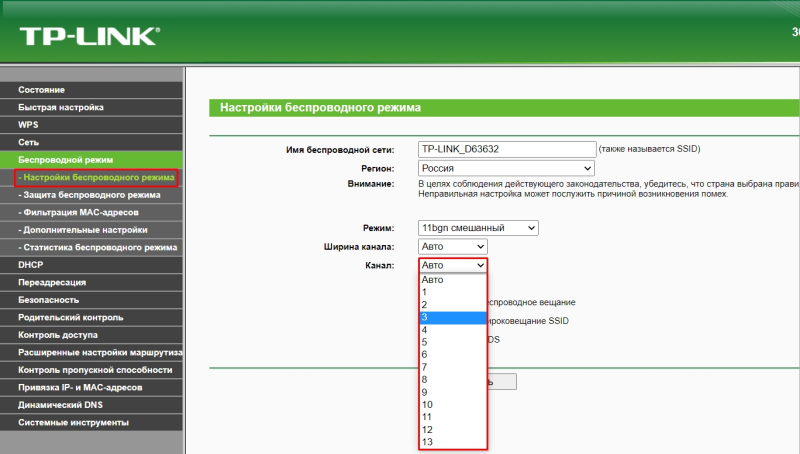
Не забудьте після зміни налаштування натиснути кнопку «Зберегти» або «Застосувати». Після зміни каналу перевіряємо підключення.
Зміна ширини каналу
Дивіться, частота 2,4 ГГц у світі вай-фай має дві ширини каналу:
- 20 МГц
- 40 МГц
Проблема ширшого каналу в тому, що при цьому він починає ще більше перетинатися з іншими каналами, що призводить до додаткових перешкод. Тому там же в Web-інтерфейсі роутера змінюємо налаштування та виставляємо ширину каналу 20 МГц. Застосовуємо, зберігаємо та перевіряємо підключення.
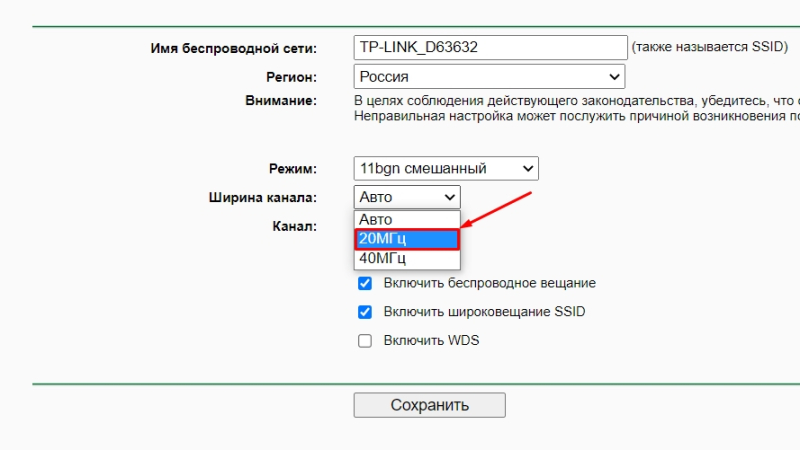
Маніпуляції з телефоном
Спробуйте вимкнути телефон та почекати приблизно 2-3 хвилини. Справа в тому, що в смартфоні Wi-Fi модуль та Bluetooth знаходяться поруч. При перегріві можуть виникати проблеми з обома підключеннями. Якщо це не допоможе, можна спробувати перепідключити навушники. У такому разі має запуститися режим AFH, який знайде вільну частоту. Перейдіть в розділ «Bluetooth», виділіть ваші навушники, клацніть по шестерні і далі клацніть по кнопці «Видалити». Після цього їх знову підключіть.
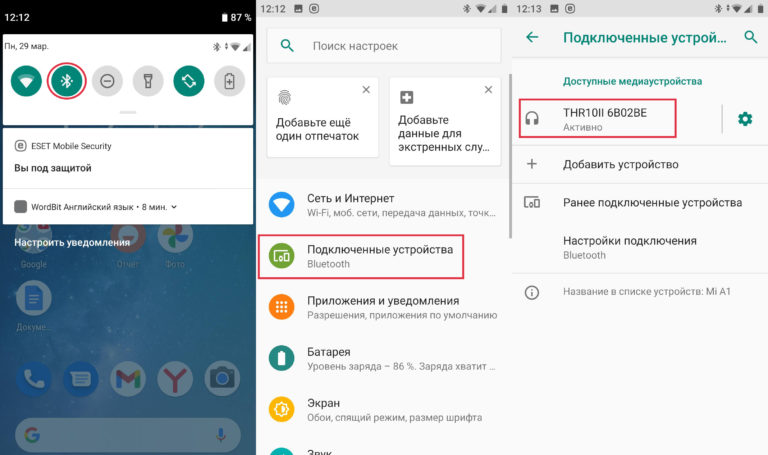
Ви можете оновити операційну систему в телефоні (якщо оновлення вже вийшло). Можливо, це вирішить деякі нюанси підключення та роботи з бездротовим модулем. Якщо це не допоможе, то йдемо в “Налаштування” – “Система” – “Додатково” – “Скидання налаштувань”.
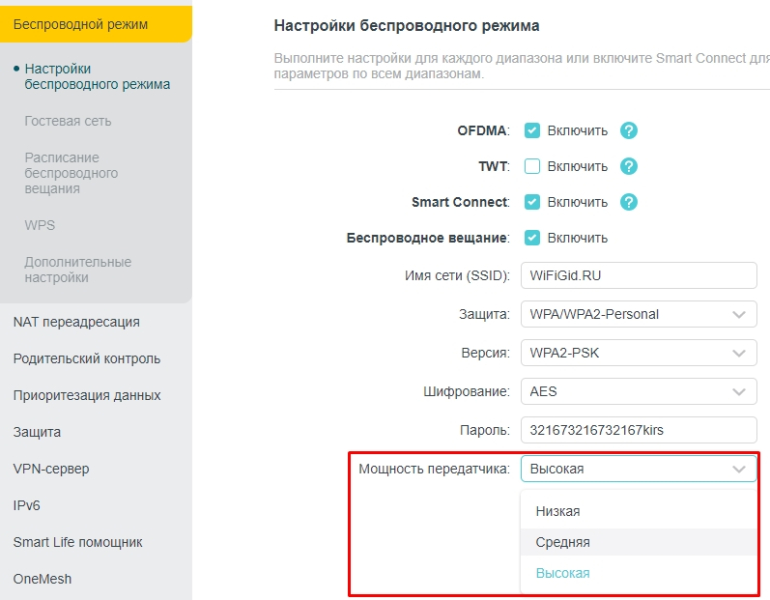
Дивіться тут є кілька варіантів. Спочатку спробуйте скинути налаштування Wi-Fi, мобільного інтернету та Bluetooth. Можна спробувати скинути програми. Тотальне скидання всього телефону варто робити лише в останню чергу – спочатку читаємо інші розділи цієї статті.
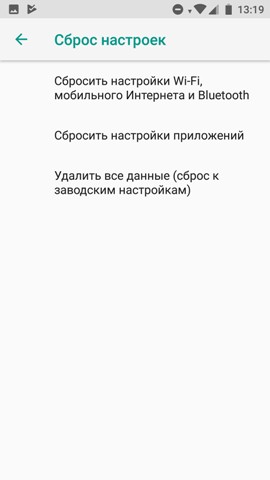
Драйвера (На комп’ютері)
Ще один варіант, можна спробувати оновити драйвера на ваш Блютус та вай-фай модуль. Якщо у вас ноутбук, можна знайти свіжі дрова на офіційному сайті виробника. Якщо ви не знаєте, де і як потрібно завантажувати драйвера, то читаємо цю інструкцію.
Зниження або підвищення потужності передавача
Отже, минулі маніпуляції не допомогли, а блютуз все одно заважає Wi-Fi або навіть навпаки, коли Bluetooth не працює через конфлікт з Wi-Fi. На деяких прошивках є таке налаштування як «Потужність передавача». За замовчуванням вона має максимальне значення. Потужність передавача вимірюється в mW та dBm. За законодавством РФ є обмеження в 20 mW (100 dBm). Я не вдаватимуся до подробиць цього показника, якщо цікаво можете докладно про нього почитати тут.
Найголовніше, що не завжди велика потужність сигналу – це добре. У деяких випадках роутер при великому показнику mW (dBm) починає погіршувати зв’язок із кінцевим пристроєм, оскільки погіршується чутливість приймача сигналу. Погіршується вона за рахунок того, що потужність передавача зазвичай у 2-3 рази вища за чутливість приймача. А в ідеальній ситуації вони мають бути приблизно однакові.
Тому можна спробувати зменшити потужність до 50 чи 75%. Якщо такої установки немає, то можете спробувати відкрутити антени. Якщо зв’язок стане кращим, то купуємо антени з меншим коефіцієнтом посилення. Наприклад, міняємо 5dBi на 3dBi.
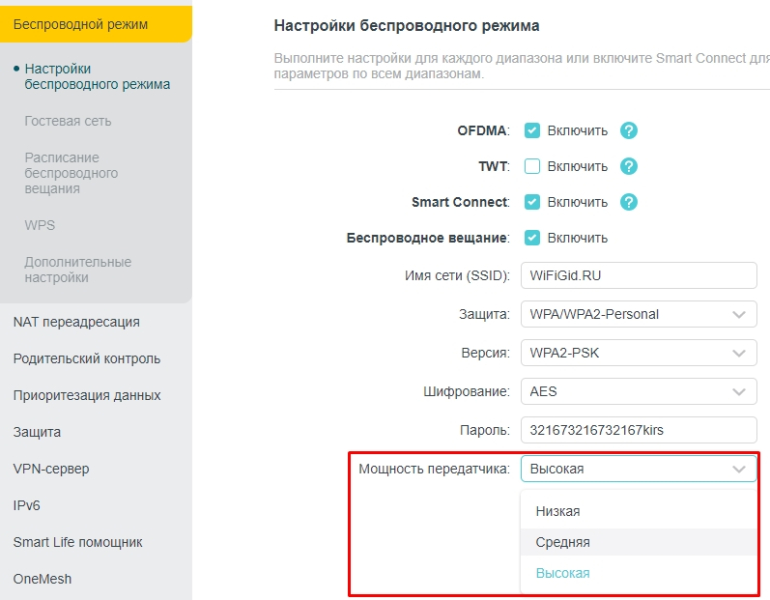
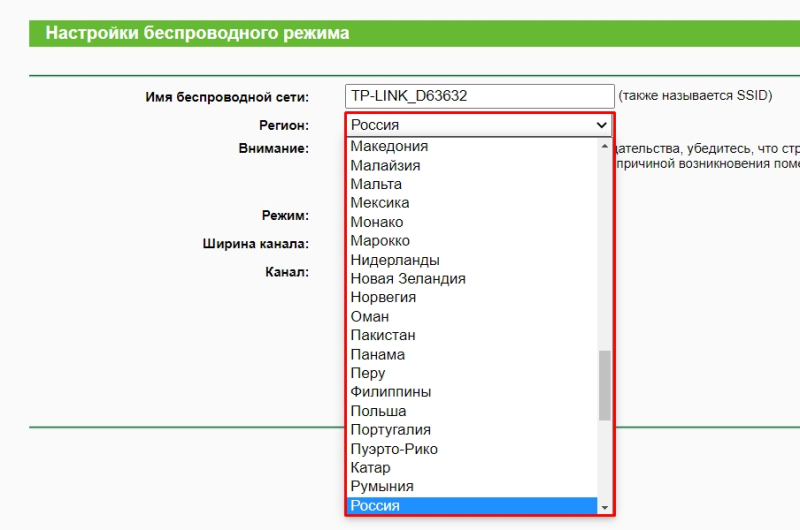
Можна спробувати навпаки збільшити потужність сигналу (якщо у вас є великий будинок або квартира). Ви можете помітити, що в налаштуваннях є поле «Країна» або «Регіон». У різних країнах існують обмеження за потужністю сигналу. Можна спробувати виставити країни з більшою потужністю:
- Японія.
- Південна Корея.
- Латвія.
- Словенія.
- Словаччина
- США.
- Південна Африка.
Але будьте уважні, оскільки зв’язок може, навпаки, погіршитися. Особливо це стосується маленьких квартир та кімнат.
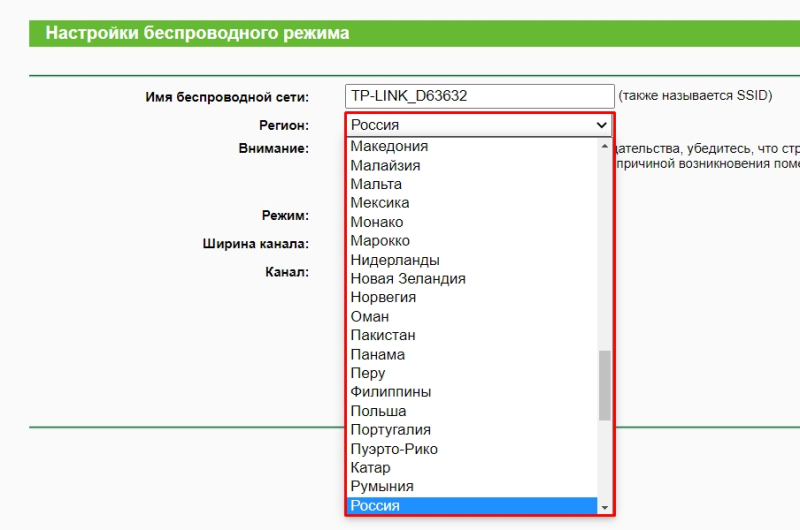
Можна спробувати правильно встановити маршрутизатор – про це докладно написано тут.
Перешкоди від USB 3.0
У квітні 2012 року компанія Intel випустила дослідження: “USB 3.0 Radio Frequency Interference Impact on 2.4 GHz Wireless Devices”. Де і описується проблема перешкод при використанні USB третьої версії. Ось кілька рекомендацій, які можуть допомогти:
- Якщо у вас до цього порту підключено модем, принтер або жорсткий диск, спробуйте розташувати цей зовнішній пристрій максимально далеко від комп’ютера, ноутбука або навіть телефону.
- Є порт USB0, то можна спробувати використовувати його.
- Деякі дешеві кабелі мають погане екранування, тому можна спробувати купити дорожчий кабель.
- Якщо ви використовуєте зовнішній Bluetooth або Wi-Fi модуль, спробуйте підключити його не безпосередньо до USB виходу, а через провід, вивівши сам пристрій на максимальну відстань.
- Можна спробувати не використовувати кабель, а підключити пристрій безпосередньо до порту.
Використовувати частоту 5 ГГц
Просто перепідключіть ваш смартфон або ноутбук до вай-фай за частотою 5 ГГц. У такому разі проблема має повністю зникнути. Якщо ваш роутер не підтримує таку частоту, то я раджу його придбати, тому що дана частота має більш високу швидкість і надійність при підключенні. Але є свої мінуси, про них читаємо докладніше тут.
Нічого не допомогло
Якщо Wi-Fi також погано працює разом з Bluetooth, то, швидше за все, є проблема з Adaptive Frequency Hopping (AFH) у самих навушників. Спробуйте підключити цю гарнітуру до іншого смартфона або ноутбука. Якщо проблема залишиться, їх потрібно лагодити чи нести за гарантією. Якщо проблема зникне, то вже потрібно буде дивитися у бік вашого смартфона чи ноутбука – швидше за все є поломка у модулі. У ноутбуці чи комп’ютері його можна спробувати замінити. На телефоні, начебто, теж він змінюється на інший – звертаємося до сервісного центру.
